Apple Music'teki Tüm Şarkılar Nasıl Silinir
45 milyondan fazla şarkıyla Apple Music, piyasadaki en zengin müzik akışı hizmetleri arasındadır. iOS kullanıcıları aradıkları hemen hemen her şarkıyı bulabilir ve kitaplıklarına ekleyebilirler. Sonuç olarak, Apple Music kitaplığınızın zamanla darmadağın olması şaşırtıcı olmaz.
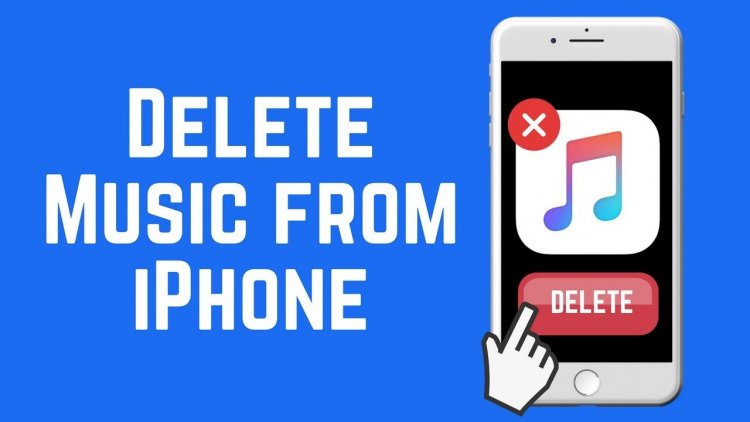
Müzik akışından ne kadar keyif aldığınıza bağlı olarak, çoğu artık dinlemediğiniz yüzlerce veya binlerce şarkı biriktirmiş olabilirsiniz. Bu noktada, arduvazı silerek temizleme fikrini düşünebilirsiniz.
Neyse ki, Apple bunu yapmanıza izin veren özellikler sunuyor. Beklediğiniz yerde olmayabilirler.
Apple Music'teki Şarkıları Toplu Silme
Toplu silme, birçok durumda kullanışlı bir özelliktir. Artık dinlemek istemediğiniz şarkılardan kurtulmak da bunlardan biri. Neyse ki, bu söz konusu olduğunda, iOS eksik değil.
Bahsetmeye değer ilk şey, özelliğin Müzik uygulamasında bulunamamasıdır. Bu, kafa karışıklığı yaratan ve insanları bu özelliğin var olup olmadığı konusunda şüpheye düşüren şeydir. Ancak, telefonunuzdaki Ayarlar'daki tüm şarkıları silebilirsiniz. Buna nasıl erişeceğiniz aşağıda açıklanmıştır:
- iPhone'unuzda Ayarlar'ı açın . Ardından, Genel'e dokunun .
- iPhone Depolama'ya dokunun .
- Müzik üzerine dokunun .
- Düzenle'yi tıklayın .
- Tüm Şarkılar'ın yanındaki eksi (-) simgesini tıklayın .
Tüm şarkıları silmeyi seçebilirsiniz. Veya telefonunuzda istemediğiniz her şarkının solundaki eksi (-) simgesine dokunarak listeyi inceleyebilirsiniz. Eksi işaretine dokunduktan sonra Sil'e dokunun ve şarkı kaybolacaktır.
Bu yöntem, müziği hızlı bir şekilde boşaltmanın ve iPhone'unuzda yer açmanın en hızlı yoludur.
Müzik Uygulamasından Şarkıları Silme
Peki ya Müzik uygulamasının kendisi? İçindeki şarkıları silmenin bir yolu var mı?
Belirtildiği gibi, Müzik uygulamasındayken şarkıları toplu olarak silemezsiniz. Ancak, tüm şarkılarınızı gruplandırma alışkanlığınız varsa, kolaylık açısından yakın olabilecek tüm çalma listelerini ve albümleri silmenize olanak tanır.
Örnek olarak bir albümü silmeyi ele alalım. Bunu sadece birkaç basit adımda yapabilirsiniz:
- iPhone'unuzda Müzik uygulamasını açın ve Kitaplık üzerine dokunun .
- Albümler üzerine dokunun .
- Silmek istediğiniz Albüme uzun basın. Bu, 3B açılır pencereyi açacaktır.
- Kitaplıktan Kaldır'a dokunun .
Albümü Sil 'i seçerek Albümü silmek istediğinizi doğrulayın .
Bunu sanatçılar, çalma listeleri, albümler ve tek tek şarkılar için de yapabilirsiniz. Silme işlemi basittir ve çok fazla şarkınız olsa bile fazla zaman almaz.
Müzik Uygulamasını Boşaltma
iOS 11'den önce her uygulama ya yüklenebilir ya da tamamen kaldırılabilirdi. Bu güncellemenin yayınlanmasıyla birlikte Apple, ortalarda bir yerde bu iki seçeneği karşılayan kullanışlı bir özellik sundu.
iPhone Depolama > Müzik bölümüne giderseniz , Uygulamayı Boşalt seçeneğini görürsünüz . Peki ne yapar? Bir uygulamayı kaldırırken verilerini ve ikili programını kaldırırken, boşaltma, onunla ilişkili tüm verileri kaldırmadan yalnızca uygulamayı kaldırır. Daha sonra telefondaki depolama alanını boşaltmak için iPhone yedeklemesine aktarılır.
Bu, tüm müziklerinizin iPhone'unuzda bir yere gömüleceği ve Müzik uygulaması simgesinin bile orada kalacağı anlamına gelir. Üzerine dokunduğunuzda, uygulama ve onunla birlikte tüm verileriniz yeniden yüklenecek.
Bu, biraz yer açmanız gerektiğinde ancak müziğinizi sonsuza kadar kaybetmek istemediğiniz zamanlar için idealdir. Daha sonra biraz depolama alanı boşaltmaya çalışabilir (hatta yeni bir telefon bile alabilirsiniz). Bundan sonra, tüm müziğinizi tek bir dokunuşla geri getirebilirsiniz.
Sıkça Sorulan Sorular
Apple Music'te şarkı silmeyle ilgili diğer sorularınızın yanıtları burada.
Apple Music telefonumda çok yer kaplıyor mu?
Apple Music uygulaması hiç fazla yer kaplamaz. Depolama alanını tüketen, indirdiğiniz şarkılardır. Cihazınızın depolama alanı doluysa şarkıları kaldırmak, güncellemeler yapmak, fotoğraf çekmek ve yeni uygulamalar indirmek için ihtiyacınız olan alanı boşaltmanıza yardımcı olabilir.
Apple Music depolama alanınızı kontrol etmenin bir yolu, Ayarlar>Genel>Hakkında'ya gitmektir. Bu size en çok yer kaplayan şeyin bir dökümünü verecektir. Müziğinizin ne kadar yer kapladığını görmek için 'Şarkılar'ı arayın. Artık dinlemediğiniz bir sürü şarkınız olduğunu varsayarsak, müziği silmek yer açmak için harika bir yoldur.
Apple Music'ten şarkı silersem onları kurtarabilir miyim?
Satın Alma Geçmişi sekmesine sahip iTunes'un aksine, Apple Music'te yoktur. Bu, her şeyi yeniden indirmek için tek bir sekmeye hızlıca erişme seçeneğiniz olmayacağı anlamına gelir. Bulut simgelerine dokunarak iTunes'dan satın aldığınız herhangi bir müziği ekleyebilirsiniz, ancak Apple Music indirmeleri bu şekilde kullanılamaz.
Telefonunuzda Ayarlar>Müzik'e gidebilir ve Kitaplığı Senkronize Et'i açabilirsiniz (bu seçenek yalnızca Apple Music'e abone olduğunuzda kullanılabilir ). Kitaplığı Senkronize Et, indirdiğiniz tüm müzikleri tüm Apple cihazlarınızda gösterecektir.
Mac'imdeki Apple Music uygulamasındaki şarkıları silebilir miyim?
Kesinlikle! Ancak bunları toplu olarak silemezsiniz. Maalesef, bir Mac'te şarkıları tek tek silmeniz gerekecek. Yapmanız gerekenler:
1. Mac'inizde Müzik uygulamasını açın ve soldaki menüden Şarkılar'a tıklayın.
2. Klavyenizdeki Sil tuşuna tıklayın. Ardından, onaylamak için Sil'i tıklayın.
Bu adımları tek bir şarkı veya daha fazla şarkı için takip edebilirsiniz. Şarkıları sıralamak için üst kısımdaki simgeleri (Albüm, Sanatçı, Tür vb.) tıklayarak silmek istediğiniz sonraki şarkıya gitmeyi kolaylaştırabilirsiniz.
Son Söz
iOS, yaygın olarak mobil cihazlar için dünyanın en iyi işletim sistemi olarak kabul ediliyor, Apple'ın gerçekten de işlevlerinin ve süreçlerinin tek bir yönünü düşünmesi ve optimize etmesi gerçeğidir. Gördüğünüz gibi, tüm şarkılarınızdan geçici veya kalıcı olarak kurtulmak için farklı seçenekler var.
Gerçeği söylemek gerekirse, Apple'ın 3. parti uygulamaların işletim sistemine erişmesine izin verme konusunda ne kadar isteksiz olduğunu hepimiz bildiğimiz için, bu tür seçeneklere sahip olmamak düşünülemez . En azından Müzik uygulaması söz konusu olduğunda bunun için bir sebep yok.













